Căn lề trong word theo chuẩn đúng quy đình giúp văn bản định dạng theo đúng khuôn khổ và nhìn chuyên nghiệp nhất. Thế nhưng có nhiều người dùng Word lâu năm vẫn không biết đến thủ thuật này, kéo theo việc soạn thảo ra văn bản thiếu sự chuyên nghiệp. Cách căn lề văn bản trong Word như nào?
Các quy định về căn lề trong văn bản được quy định rõ ràng trong văn bản số 01/2011/TT-BNV như sau:
- Lề trên (Top): Cách mép trên 20-25mm
- Lề dưới (Bottom): Cách mép dưới 20-25mm
- Lề trái (Left): Cách mép trái 30-35mm
- Lề phải (Right): Cách mép phải 15-20mm
Cách căn lề trong Word 2003
Các bạn chọn Ctrl + A để bôi đen toàn bộ văn bản, hoặc tô đen đoạn văn bản các bạn muốn căn chỉnh.
Cách thứ nhất: Sử dụng các tổ hợp phím tùy theo định dạng mong muốn
- Ctrl + L: Căn chỉnh lề trái
- Ctrl + R: Căn chỉnh lề phải
- Ctrl + E: Căn chỉnh giữa
- Ctrl + J: Căn đền hai bên
Cách thứ hai, bạn có thể sử dụng thanh công cụ để định dạng; Tô đen đoạn văn bản muốn định dạng, chọn các biểu tượng căn đều, căn giữa, căn trái, căn phải trên thanh công cụ.

Cách thứ ba, sử dụng hộp thoại Paragraph trong word
Để mở hộp thoại paragraph trong word, các bạn chọn vùng văn bản, vào thẻ Format > Paragraph
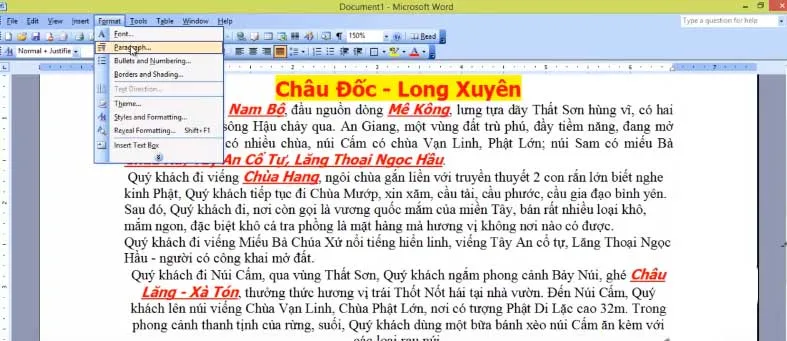
Hộp thoại paragraph hiện ra, tại thẻ indent and spacing. Mục alignment chọn tùy chinhr căn trái, căn phải, căn giữa, hoạc căn đều. Thiết lập xong, các bạn nhấn OK
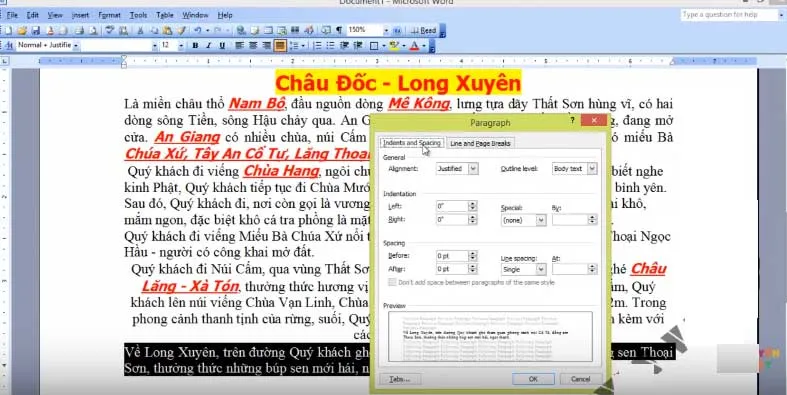
Mục Preview cho phép bạn xem trước đoạn văn bản sau tùy chỉnh. Thông thường khi soạn thảo văn bản nên căn đều hai bên để đảm bảo đúng quy chuẩn và tính thẩm mỹ.
Cách căn lề trong Word 2007, 2010; 2013 và 2016
Việc soạn thảo một văn bản đơn thuần là rất đơn giản và thường xuyên đối với dân văn phòng. Tuy nhiên khi đã hoàn thành xong nội dung thì việc căn chỉnh lại bố cục trong một trang đòi hỏi nhiều kỹ năng, đặc biệt là đối với phiên bản word 2013; 2016 còn khá mới lạ.
Đầu tiên, Nhấn Ctrl+A để bôi đen toàn bộ văn bản, sau đó vào thẻ Page Layout, click vào mũi tên nhỏ góc phải để mở hộp thoai Page Setup. Họp thoại Page Setup mở ra. Căn chỉnh các thông số Top, Botton, Left, Right

Hoặc các bạn vào thẻ Margins > Custom Margins
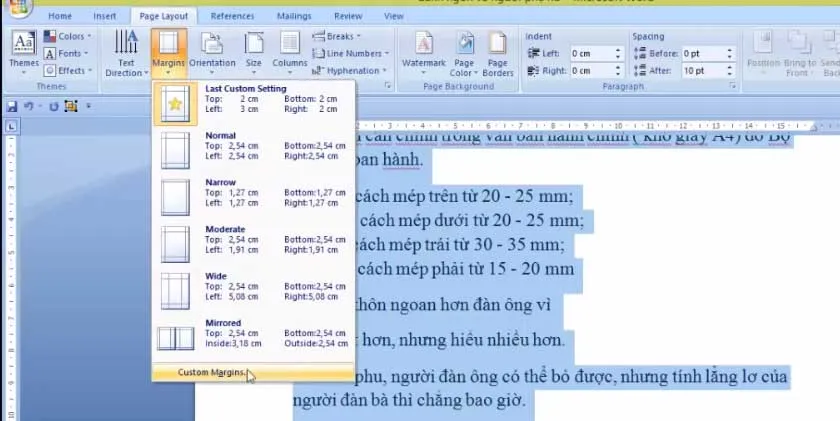
Lưu ý: Nếu đơn vị đo là inches các bạn rất khó căn chỉnh. Thực hiện đổi đơn vị đo từ inches sang cm hoặc mm như sau
Đầu tiên, click chuột vào hộp thoại Options > Word Options
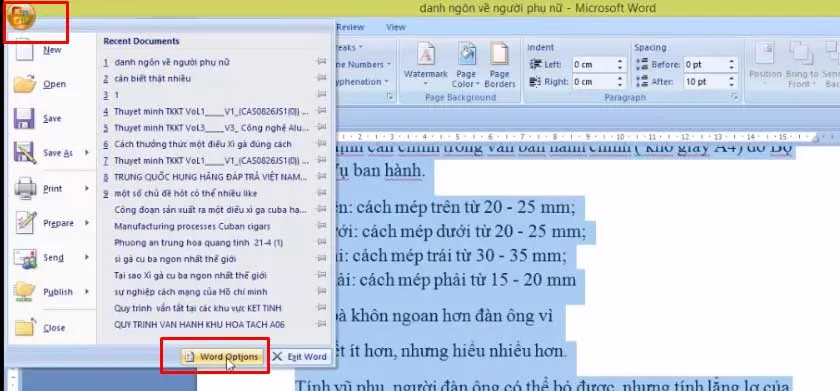
Chọn thẻ Advanced > Kéo xuống dưới mục Display > Show measurements in units of > Chọn centimets > OK
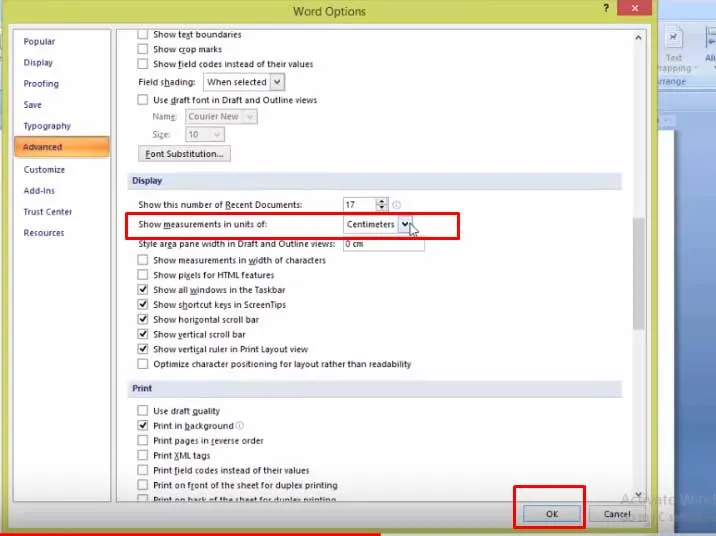
Chỉ cần một vài thủ thuật căn lề trong Word đơn giản như trên, các bạn đã có được một văn bản hoàn chỉnh, đẹp mắt và đúng quy định. Truy cập VOH Online thường xuyên để biết nhiều hơn các thủ thuật hữu ích.



